
После первоначальной регистрации в сервисе iCloud пользователь получает доступ к 5 ГБ бесплатного хранилища. Этот сервис позволяет безопасно сохранять фотографии и видео, а также легко передавать их между различными устройствами. К сожалению, бесплатное пространство быстро заполняется, что требует покупки дополнительного места. В конце концов, даже оплаченное пространство может закончиться. В этом случае наша статья о том, как очистить пространство в iCloud, станет вашим надежным помощником.
Как увеличить объем пространства в iCloud
В дополнение к предоставляемым бесплатно 5 Гб, вы имеете возможность приобрести дополнительное пространство на вашем счету в любое время. Цена на такие услуги доступна — например, 50 Гб можно приобрести за всего лишь 0,99 доллара США ежемесячно. При подписке на 200 Гб или 2 Тб вы сможете использовать это хранилище одновременно на нескольких устройствах.
Как освободить пространство в iCloud
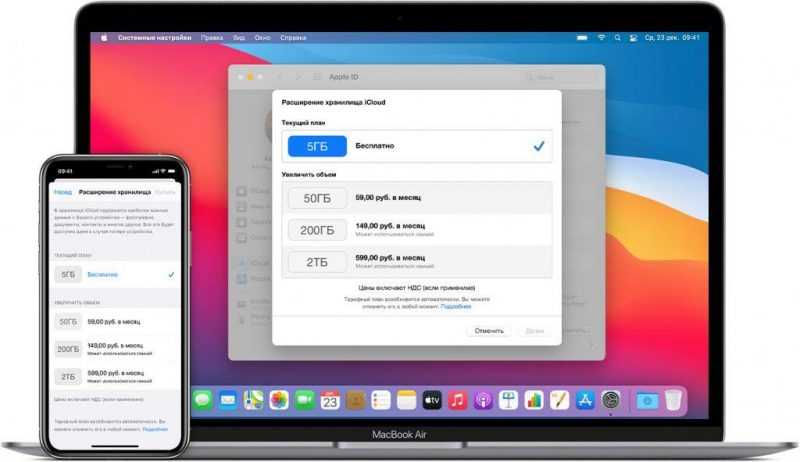
Если объем вашего iCloud-хранилища исчерпан, вы получите уведомление на электронную почту, информирующее о том, что облачное хранилище переполнено и не сможет принимать новые фотографии, видео или файлы. В результате, синхронизация данных между устройствами будет приостановлена. Кроме того, использование почты iCloud для отправки сообщений станет невозможным.
Для создания дополнительного пространства рекомендуется удалить указанные элементы.
- Фотографии и видео.
- Сообщения в постовом ящике iCloud.
- Заметки.
- Голосовые сообщения.
- Файлы на iCloud Drive.
Что именно занимает память на вашем iCloud?
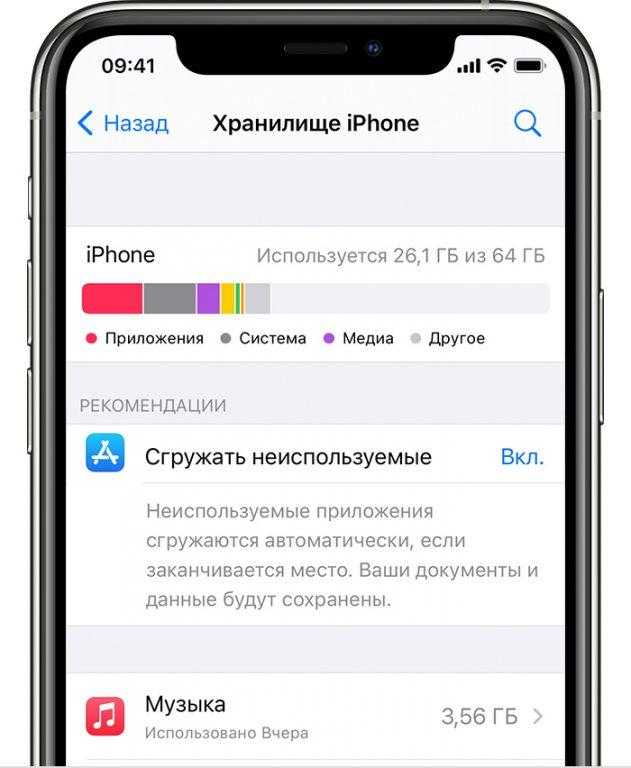
Прежде всего, необходимо определить, какие именно данные занимают основной объем места на iCloud. Как можно это выяснить?
- Откройте настройки на своём устройстве.
- В самом верху настроек перейдите во вкладку Apple ID.
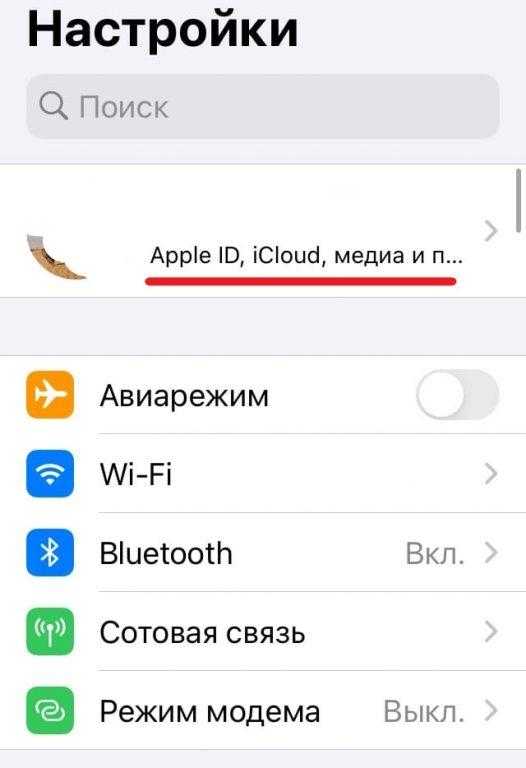
- Нажмите на пункт «iCloud».
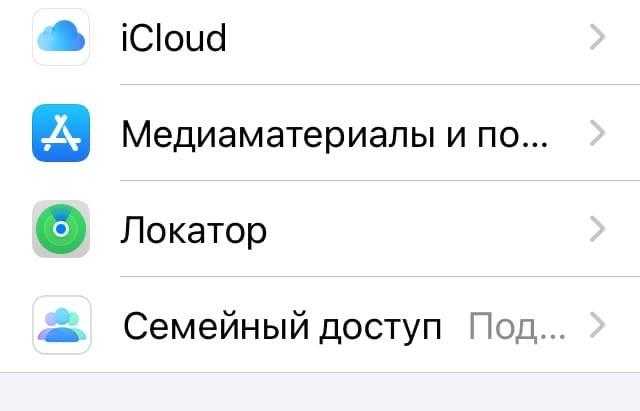
- Затем выберите «Управление хранилищем».
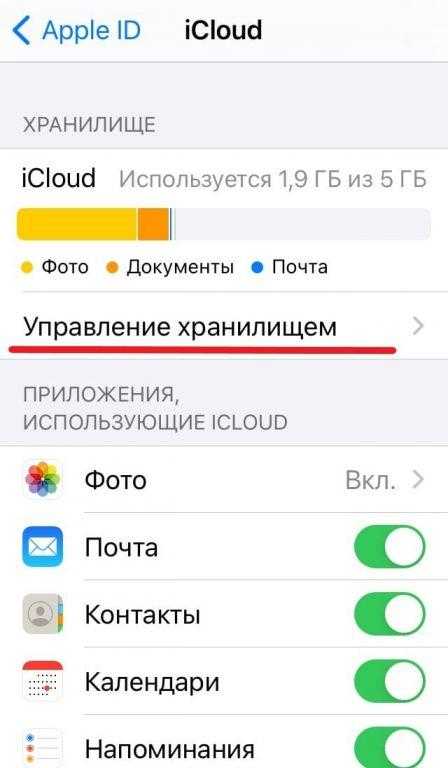
В открывшемся окне представлена информация о распределении памяти и выделены категории файлов, которые потребляют наибольшее её количество. Обычно среди них преобладают:
- Фотографии.
- Видео.
- Резервные копии.
- Сообщения и вложения к ним.
- Кэш различных программ, включая мессенджеры.
- Облачный накопитель самого iCloud.
Изначально следует упомянуть, что все приобретенные в iTunes музыкальные композиции и фильмы не хранятся в вашем облачном хранилище и на устройстве, занимая нулевое место. То же касается и фотографий, если они не были загружены в облако. Тем не менее, обычно память устройства быстро заполняется, что требует регулярной очистки.
Если объем доступного места на вашем устройстве исчерпан, в меню появится специальное сообщение. При его открытии вы получите рекомендации по освобождению пространства на iPhone: удаление неиспользуемых приложений, оптимизация размещения фотографий и другие меры.
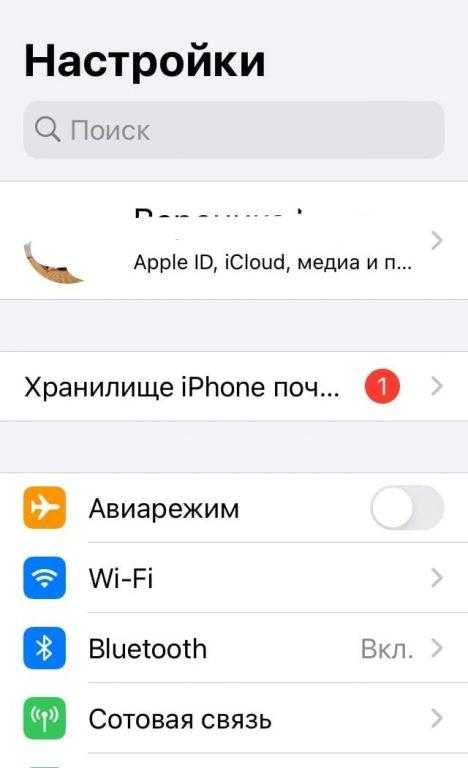
Удалите ненужные или одинаковые фотографии из iCloud
В большинстве случаев фотографии занимают значительную часть памяти в iCloud, что вполне объяснимо, учитывая, что обычный пользователь делает множество снимков каждый день, каждый из которых имеет свой объём. Для сокращения использования iCloud рекомендуется переместить ключевые фотографии на персональный компьютер. Перенос на Mac нецелесообразен, так как он также подключен к iCloud. Гораздо более рациональным решением будет перенос всех важных файлов на компьютер с Windows. Таким образом, вы сможете переместить все свои изображения на этот компьютер, что позволит освободить место на вашем iPhone.
Если вас беспокоит сохранность ваших данных, рекомендуется приобрести облачное хранилище объемом от 200 Гб и более. Это обеспечит дополнительную защиту, так как физический жесткий диск, где хранятся ваши фотографии, может отказать в любой момент. Хранение фото в облаке значительно повышает безопасность данных, снимая ваши опасения относительно их целостности.
После завершения переноса всех фотографий на компьютер, следует приступить к процедуре удаления этих файлов из облачного хранилища. Вот пошаговый план действий:
- Перейдите в Настройки на своём устройстве.
- В верхней части экрана зайдите Apple ID, а затем в iCloud.
- Зайдите в раздел «Фото» и выберите пункт «Отключить».
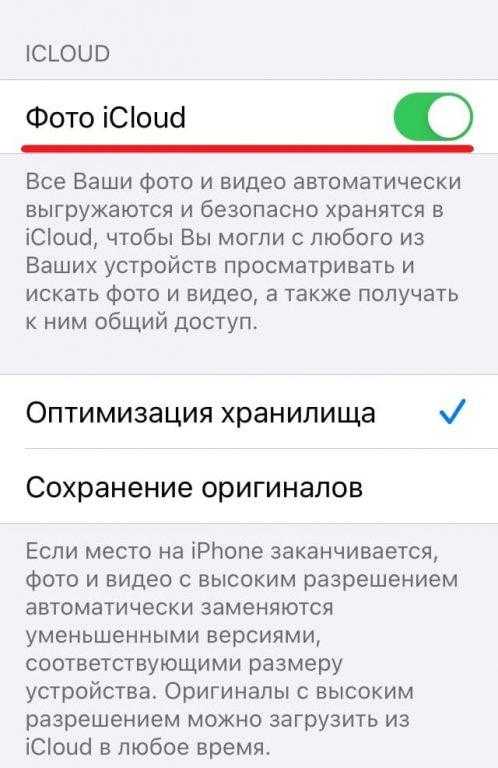
Затем удалите все изображения и видео в облачном хранилище вручную. Следует учесть, что после удаления эти файлы сохраняются в папке «Недавно удаленные» в течение 30 дней, что позволяет восстановить их в любое время.
Очистите старые резервные копии
Резервные копии могут потреблять значительное количество пространства, однако иногда они могут оказаться совершенно непригодными. Для поиска резервных копий в iCloud следует выполнить следующие действия:
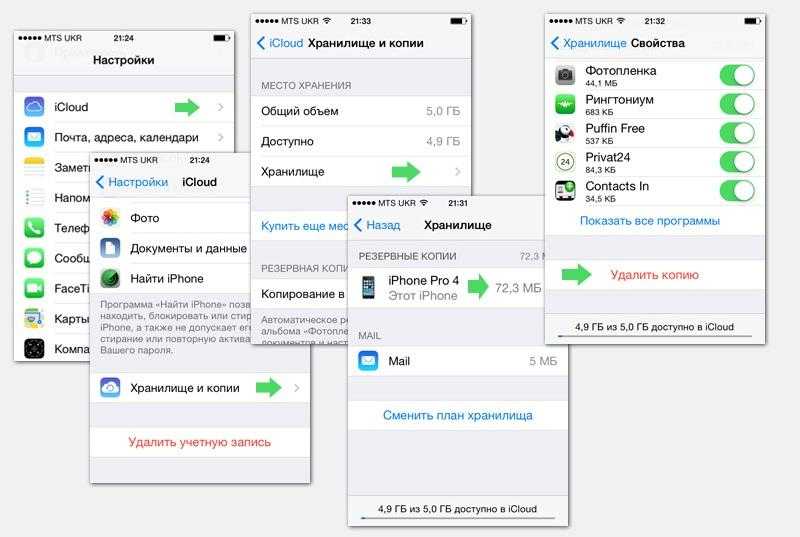
- Зайти в «Настройки» на своём устройстве, а затем перейти в раздел «Apple ID».
- Следующим шагом необходимо выбрать пункт «iCloud» — «Управление хранилищем».
- В конечном итоге нужно будет нажать на «Резервное копирование».
После выполнения предыдущих шагов, перед вами отобразится список всех имеющихся резервных копий. Для удаления нежелательной копии достаточно кликнуть на ней и выбрать опцию «Удалить резервную копию». Стоит отметить, что одна резервная копия обычно занимает около 1,5 Гб дискового пространства, таким образом, удаление их может значительно увеличить свободное место на вашем хранилище.
Удалите лишние файлы
Значительная часть пространства в iCloud занята избыточными файлами, которые могут быть основной причиной нехватки свободного места. Удаление этих файлов является очевидным решением, так как они не несут полезной нагрузки. Удалить их можно как с помощью смартфона, так и с компьютера. Давайте сначала разберем процесс удаления на примере iPhone.
- Перейдите в Настройки Системы.
- Выберите пункт Apple ID, а затем перейдите в iCloud.
- Далее нажмите на кнопку «Управление хранилищем» — iCloud Drive.
Далее следует избавиться от ненужных файлов, что можно сделать, проведя пальцем влево по ненужному элементу и затем нажав на иконку мусорного бака.
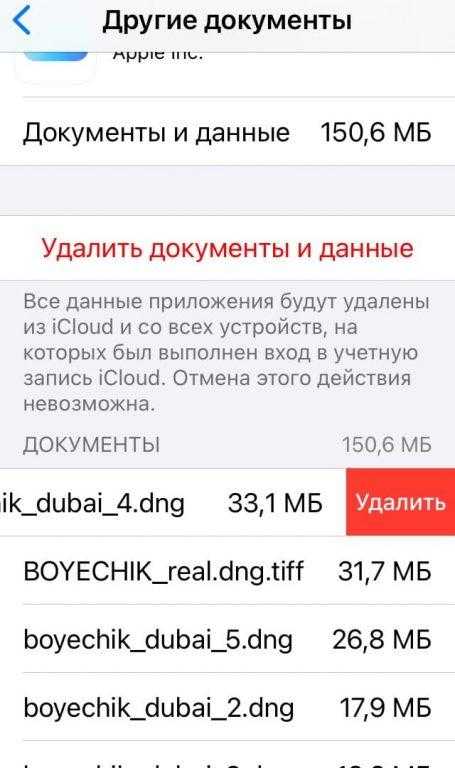
Очистка лишнего мусора в облачном хранилище iCloud от Apple осуществляется через официальный сайт. Для начала нужно авторизоваться в своей учетной записи и самостоятельно удалить ненужные файлы. После такой чистки можно ожидать высвобождения нескольких гигабайт дискового пространства.
Очистите почтовый ящик
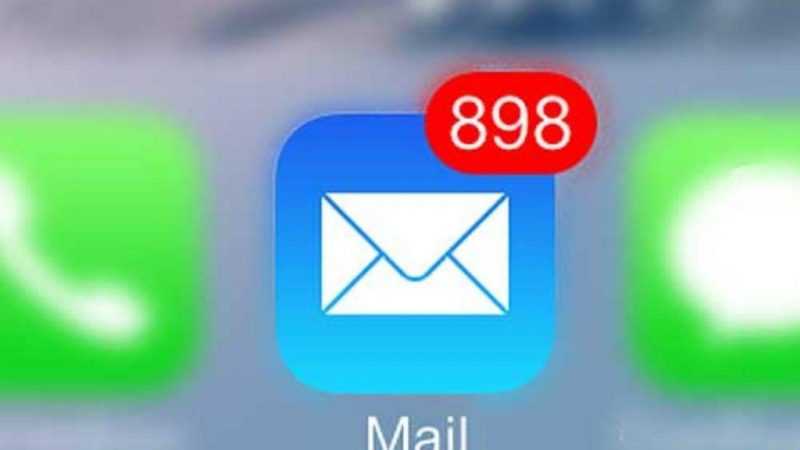
Приложение, такое как почтовая служба, может потреблять значительное количество места в облачных хранилищах. При этом основной объем занимают не сами текстовые сообщения, а разнообразные приложения (изображения, документы, файлы). Особо быстро такое облачное хранилище может заполниться, если каждый день на почту поступают сотни спам-рассылок. Для очистки ненужной переписки следует выполнить такие шаги:
- Запустите на своём Iphone приложение Почта.
- Отсортируйте письма по вложениям.
- Видеоролики или фото в просмотренных письмах по надобности можно сохранить на облако.
- Свайпните влево по ненужному письму и выберите значок корзины.
- Далее перейдите в раздел «Корзина» и нажмите кнопку «Удалить всё».
На этом этапе мы завершили процесс, и я надеюсь, что вы успешно очистили память вашего Айфона, обеспечив достаточное пространство для новых данных.








